
Съдържание
- Как да слушаме музика на Amazon Echo
- Как да слушате Spotify музика на Amazon Echo
- Как да слушате музиката си на Amazon Echo
- Как да слушате Amazon Music Unlimited и Amazon Prime Music на Amazon Echo
- Как да слушате iHeartRadio на Amazon Echo
- Как да слушаме Пандора на Amazon Echo
- Как да слушате TuneIn радио на Amazon Echo
- Защо не можете да слушате Apple Music на Amazon Echo
- Включете Echo в Bluetooth високоговорител
Вашият интелигентен високоговорител Amazon Echo е толкова добър, колкото музиката, която можете да излъчвате от нея. Използвайте това ръководство, за да научите как да слушате музика на Amazon Echo от Spotify, iHeartRadio, Pandora и Apple Music.
Колко лесно е да слушате музика в Amazon Echo зависи от услугите, които имате и къде сте закупили песните си. За абонатите на Amazon Prime Music и Amazon Music Unlimited, стрийминг на музика изисква няколко гласови команди. Нещата са малко по-сложни за Spotify и Pandora. Предаването на музика от Amazon Echo от тези услуги изисква Alexa Skill и съществуващ абонамент за тяхната услуга. Абонатите на Apple Music се нуждаят от заобикаляне на проблема, за да получат музиката си.

Ето как да слушате музика на Amazon Echo. Имате вашия iPhone или Android устройство наблизо и Амазонката Alexa инсталирана инсталация, за да започнете да настройвате услугите и Alexa уменията. Това е същото приложение, което сте използвали за настройване на вашето Amazon Echo.
След като сте усвоили възпроизвеждането на музика от един от говорителите си, прочетете Трябва да сте мобилни Echo Multi-room Аудио ръководство, за да получите повече от един високоговорител Amazon Echo във вашия дом, докато възпроизвеждате музиката си едновременно.
Прочетете: 6 Проблеми и поправки на Alexa и Amazon Echo
Как да слушаме музика на Amazon Echo
- Слушайте Spotify Music на Amazon Echo
- Слушайте музиката си на Amazon Echo
- Слушайте Prime Music и Amazon Music Unlimited на Вашето Amazon Echo
- Слушайте iHeartRadio на Amazon Echo
- Слушайте Пандора на Amazon Echo
- Слушайте радио TuneIn на Amazon Echo
- Защо не можете да слушате Apple Music на Amazon Echo
Как да слушате Spotify музика на Amazon Echo
Слушането на Spotify Music на Amazon Echo е лесно. Трябва само да свържете приложението Alexa към съществуващата си сметка в Spotify и да имате правилния абонамент. Ето как да направите това.
Отвори Alexa приложение на вашия iPhone или Android устройство.
Докоснете меню в левия ъгъл на екрана.
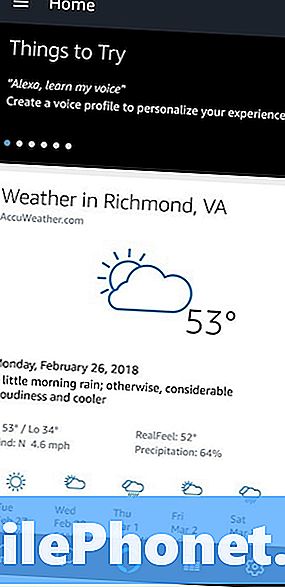
Изберете Музика, видео & книги от менюто.
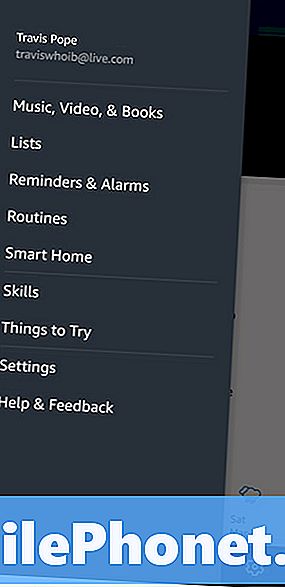
Сега изберете Spotify в списъка.
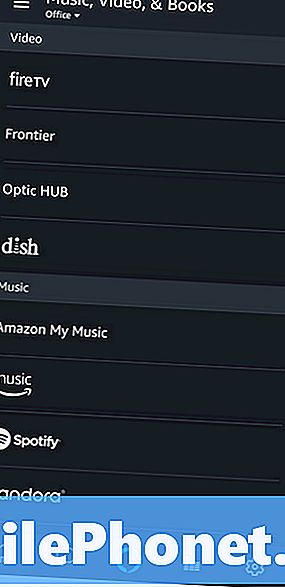
Влезте в Spotify. Това потребителско име и парола за профила трябва да съвпадат с идентификационните данни на профила, които вече използвате на вашия смартфон.
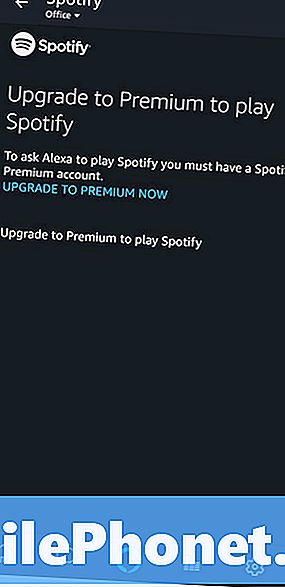
Spotify Music на Амазонка Ехо стрийминг е вирвам да имаш сметка на Spotify Premium. Това е същият $ 9.99 месечен абонамент, който отключва офлайн изтеглянето на музика и изключва рекламите. Студентска отстъпка получава Spotify Music за $ 4.99 на месец.
Прочетете: Spotify Review: Какво да знаете преди да се регистрирате
Добавете “от Spotify” към всяка команда, за да възпроизвеждате музика от Spotify на вашия Echo. Например, да кажем „Алекса, да играеш класическа музика от Spotify“, за да можеш Алекса да достигне до Spotify и да започнеш да течеш от сметката си в Spotify. Това работи с жанрове, плейлисти, песни и изпълнители.
Как да слушате музиката си на Amazon Echo
Наслаждавайки се на музиката, която вече имате на Amazon Echo, е сложно. Сега, когато Amazon е спрял на потребителите да качват музиката си на сървърите си, Amazon включва умения от различни умения за Алекса, Amazon Echo и Bluetooth.
Bluetooth стрийминг на Amazon Echo
Прехвърлете вече музиката, която вече притежавате, от вашето устройство в Amazon Echo с помощта на Bluetooth. Ще ви е необходим смартфонът с инсталираното приложение Alexa, за да получите тази функция.
Отвори Alexa приложение на вашия смартфон.
Докоснете меню в горния ляв ъгъл на екрана.
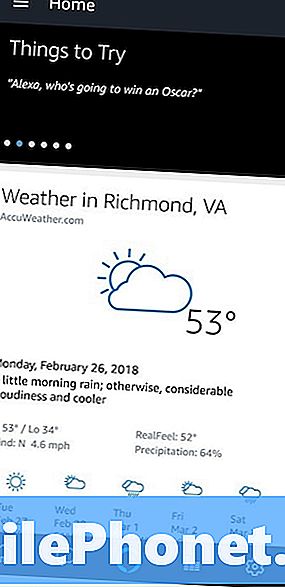
Докоснете Настройки в менюто. Това е втората опция от долната част на екрана.
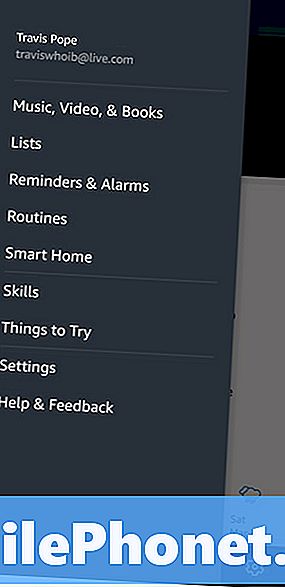
Изберете емото на Amazon, с което искате да се свържете с Bluetooth.
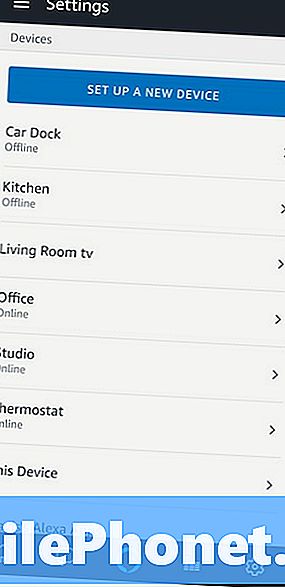
Докоснете Bluetooth от менюто.
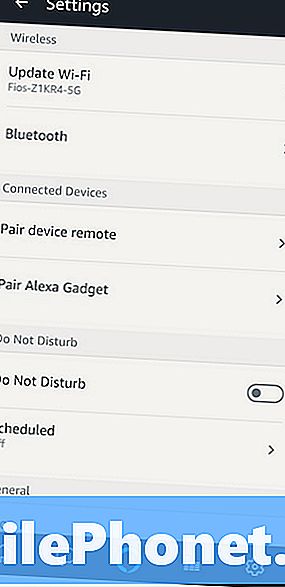
Сега докоснете Свържете ново устройство бутон в долната част на екрана.
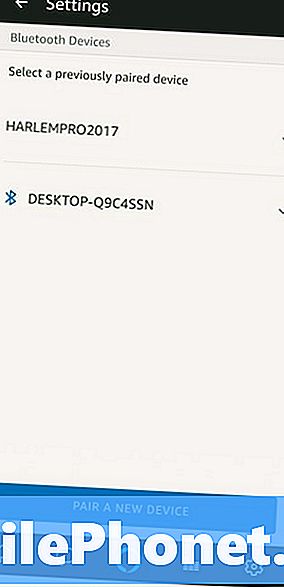
Отвори си смартфон, таблет или компютър Bluetooth настройките и сдвояването с Echo, както бихте направили с всякакви слушалки или високоговорители. Alexa ще потвърди сдвояването с гласово предупреждение.
За да слушате музиката си на Amazon Echo, използвайки Bluetooth, кажете на Alexa да “превключи на Bluetooth”. Вашият говорител ще потърси устройството, което сте сдвоили с него, и ще предавате аудио от някое от приложенията му. Все още ще получавате известия от Alexa, докато вашият високоговорител е свързан с Bluetooth.
Прочетете: 30 Съвети и трикове на Amazon Echo
Закупуване на музика от магазина Amazon
Вторият начин да слушате музиката си в Amazon Echo е да направите всичките си нови покупки в Amazon Digital Music, вместо на други услуги.
Музиката, която купувате от Amazon Digital Music, автоматично се добавя към библиотеката ви в облака. Тази библиотека е видима за Alexa, така че можете да играете някой от вашите покупки, като кажете „Alexa play…“ и името на албума или песента, които искате да слушате. Тя ще потвърди командата, казвайки, че тече „от библиотеката ви“.
Музиката, закупена чрез Amazon Digital Music, е достъпна и в приложенията Amazon Music за iOS, Android и Windows компютри. Можете да изтеглите и това, което купувате, директно на компютъра от уебсайта на магазина.
Как да слушате Amazon Music Unlimited и Amazon Prime Music на Amazon Echo
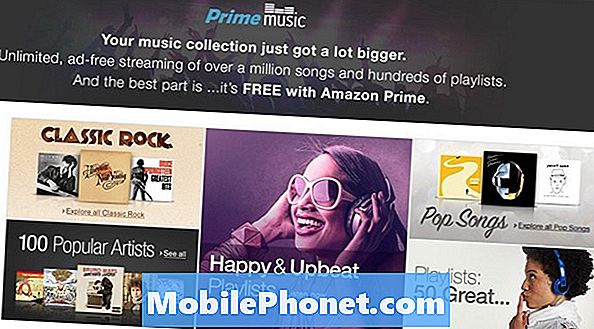
Amazon Music Unlimited и Prime Music предлагат най-доброто музикално изживяване на всяка услуга. Това има смисъл, Amazon наистина иска потребителите да се абонират за неговите услуги.
Ако имате абонамент за Amazon Prime, вече имате Prime Music. Prime Music е малката библиотека от албуми и песни, които можете да играете, без да плащате повече на Amazon. Просто кажете „Alexa, play…“ и името на албума или песента, които искате да слушате. Ако е в библиотеката на Prime Music, тя веднага ще започне да свири тази песен или албум.
Когато дадена песен не е в библиотеката на Prime Music, Alexa ще ви даде кратък преглед и ще ви попита дали искате да се абонирате за Music Unlimited. Music Unlimited има най-голямата музикална библиотека, готова за стрийминг. Абонаментът струва $ 7,99 за хора, които вече имат Amazon Prime и $ 9,99 за всички останали. Тези планове също така отключват стрийминг на музика за вашия смартфон, таблет или компютър. Добавяне на музика Неограничен достъп до един Echo говорител струва $ 3,99 на месец.
Прочетете: 3 причини да не напуснете Spotify за Amazon Prime Music
Можете да възпроизвеждате музика по плейлист, албум, заглавие на песен, жанр или десетилетие с Prime Music и Music Unlimited по всяко време, като кажете „Alexa, play…“ и термина, който искате да използвате. Кажете "Алекса, пуснете песента, която отива ..." и кажете няколко текстове, за да търсите в Алекса една песен, която не познавате.
Как да слушате iHeartRadio на Amazon Echo

Вашите любими радиостанции са достъпни на Amazon Echo чрез умението iHeartRadio. За да слушате станция, просто кажете „Alexa play…“ и името на станцията или честотата, която искате да слушате. Ако е станция, която притежава iHeartRadio, тя ще започне да го пуска за секунди. Играйте подкасти от iHeartRadio, като кажете „Alexa, play…“ и името на подкаста. Създайте персонализирани iHeartRadio станции от вашия високоговорител, като кажете на Alexa да „Направи станция за…“ и името на изпълнителя.
Превърнете вашия смартфон в iHeartRadio дистанционно за по-лесно управление на вашите плейлисти и станции.
- Отворете приложението Alexa на вашия смартфон или таблет.
- Докоснете меню в левия ъгъл на екрана.
- Докоснете Музика, видео & книги от менюто.
- Изберете iHeartRadio от списъка.
Използвайте браузъра, за да намерите любимите си радиостанции или създайте нова радиостанция на изпълнителя. Контролите за възпроизвеждане се появяват и в приложението Alexa, ако вашият високоговорител не е в състояние да чуе вашите команди.
Как да слушаме Пандора на Amazon Echo

За разлика от Spotify, слушането на радио Pandora на Amazon Echo е безплатно. Трябва само да свържете Alexa към съществуващия си профил в Pandora.
- Отвори Alexa приложение на вашия смартфон или таблет.
- Докоснете меню в левия ъгъл на екрана.
- Докоснете Музика, видео & книги от менюто.
- Изберете бандура от списъка с музикални опции.
- Докоснете Свържете връзката към профила си.
- Използвайте връзката в приложението, за да вземете код за оторизация от Pandora.
Кажете на Alexa да възпроизведе съществуваща станция, като кажете „Alexa, play…“ и името на станцията. Кажете на Алекса, че сте „уморени от песен“, за да я премахнете от ротацията на вашата радиостанция по всяко време. Кажете „Alexa, пропуснете“, за да пропуснете песен, която не харесвате. Получавате само неограничен брой песни, ако се регистрирате за Pandora Plus за $ 4.99 на месец. Нуждаете се от абонамент за Pandora Premium, преди да можете да пуснете която и да е песен, която искате, вместо да разчитате на станция. Този абонамент струва $ 9.99 на месец.
Как да слушате TuneIn радио на Amazon Echo

Пускайте музика на Amazon Echo чрез умението TuneIn без никаква настройка. Услугата е силно интегрирана в Alexa.
Кажете на Alexa да „Play…“ и името или буквите на станцията, която искате да слушате. Ако вашият интернет работи правилно, тя ще започне стрийминг на станцията за секунди. Тя също играе подкасти от библиотеката на TuneIn. За да направите това, да речем, „Alexa play podcast…“ и името на шоуто, което искате да слушате.
Превърнете приложението Alexa в телефона си в TuneIn Remote, ако не ви харесва да контролирате това умение на Alexa с гласа си.
- Отвори Alexa
- Докоснете меню
- Докоснете Музика, видео & книги от менюто.
- кран TuneIn.
Използвайте приложението, за да търсите нови радиостанции въз основа на вида на музиката, която те възпроизвеждат, или на предаванията, които излъчват. Полето за търсене в горната част на приложението ви позволява да търсите конкретна радиостанция.
Защо не можете да слушате Apple Music на Amazon Echo

За съжаление не можете да играете Apple Music на Amazon Echo с гласова команда. Можете обаче да предавате поток от услугата с помощта на Bluetooth и второ устройство.
Прочетете: Apple Music Tips & Tricks
За да предавате Apple Music на Amazon Echo, свържете вашия смартфон или таблет с Echo.
- Отвори Alexa
- Докоснете меню в горния ляв ъгъл на екрана.
- Докоснете Настройки в менюто. Това е втората опция от долната част на екрана.
- Изберете емото на Amazon, с което искате да се свържете с Bluetooth.
- Докоснете Bluetooth от менюто.
- Сега докоснете Свържете ново устройство бутон в долната част на екрана.
След като свържете устройството си с високоговорителя, отворете приложението Apple Music. Той вече е инсталиран на телефони iPhone и iPad. Инсталирайте iTunes за Windows, за да получите достъп до Apple Music на вашия компютър, и използвайте Apple Music за Android, за да предавате от услугата на вашето устройство Android.
Кажете на Alexa да “Преминете към Bluetooth” и изберете какво искате да слушате в приложението си Apple Music.
От Apple не се очаква да пуснат Apple Music Alexa умения сега, когато са налични говорителите на HomePod. Той има вградена поддръжка за Apple Music.
Прочетете: 3 причини да купите Apple HomePod & 4 причини да не
30 Съвети и трикове на Amazon Echo

































